腾达A5+无线路由器家用模式上网怎么设置
腾达A5+无线路由器配置简单,不过对于没有网络基础的用户来说,完成路由器的安装和家用模式上网的设置,仍然有一定的困难,本文www.886abc.com主要介绍腾达A5+无线路由器家用模式上网的设置方法!
腾达A5+无线路由器家用模式上网的设置方法
1、在浏览器中输入192.168.2.1 按回车键,在跳转的页面中输入密码:admin 点击“登陆”即可.
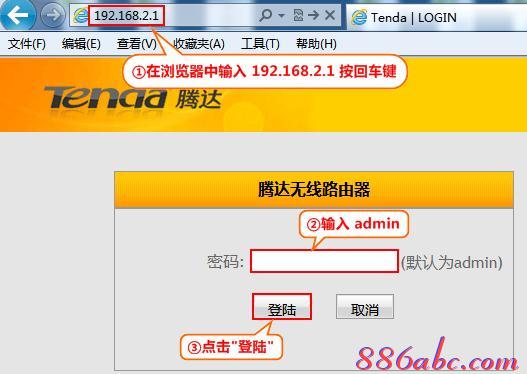
Tenda-A5+无线路由器登录
2、选择“家用模式”------>点击“下一步”
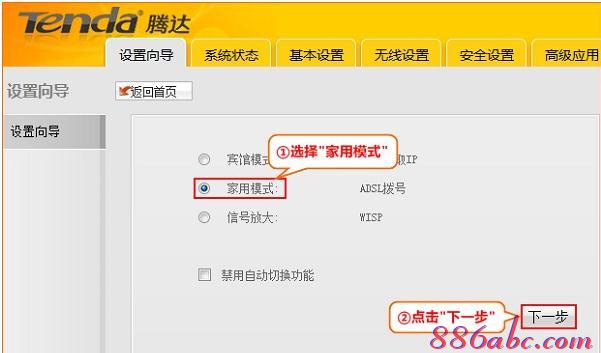
Tenda-A5+选择家用模式
3、设置A5+的无线网络名称(SSID)、加密方式和加密密钥。
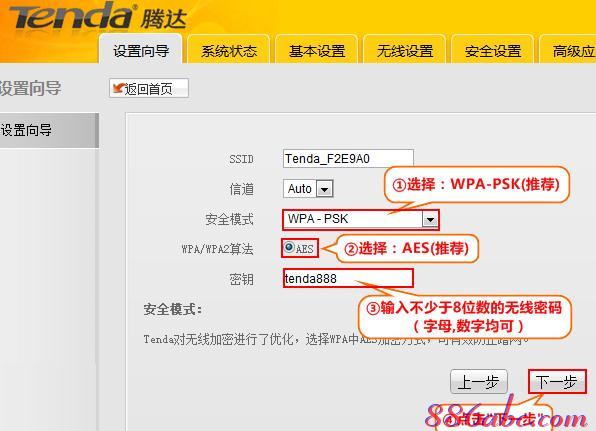
设置A5+的无线网络密码和无线网络名称(SSID)
4、输入办理宽带时宽带运营商提供的帐号和密码------>点击“下一步”
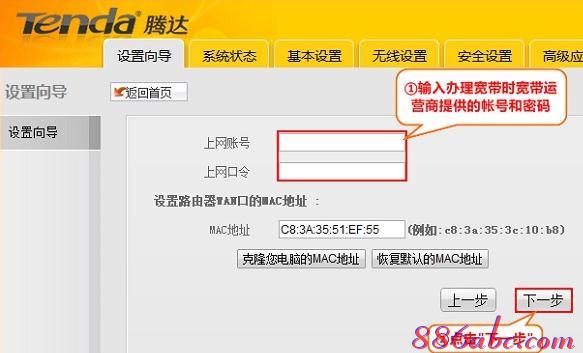
Tenda-A5+配置上网账号和密码
5、点击“完成”,设备将自动重启。
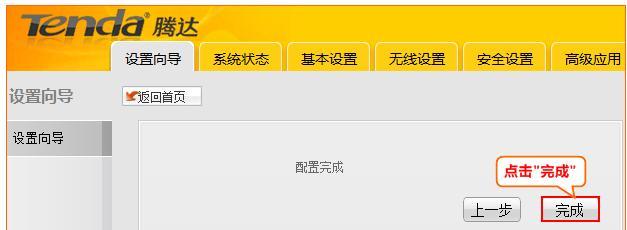
看了“腾达A5+无线路由器家用模式上网怎么设置”的人还看了
1.腾达A5+无线路由器家用模式上网怎么设置
2.如何配置腾达A5+-家用模式上网
3.路由器a31怎么设置家用模式上网
4.腾达无线路由器4g300怎么设置家用模式上网

